如何在Excel列中仅显示重复的行?
在各种数据分析场景中,您可能会遇到某一列包含唯一值和重复值的情况,但您只想查看或处理重复的行。手动逐一查找并隐藏每个唯一值既效率低下又容易出错,尤其是在处理大型数据集时。以下截图展示了一个示例,其中经过筛选后,只有重复项仍然可见。
为了有效应对这一挑战,Excel提供了多种方法,从内置功能到高级插件和自动化解决方案不等。这些方法显著减少了手动工作量,帮助避免错误,并且无论数据集大小如何都适用。下面列出了各种实用解决方案,您可以根据自己的需求和Excel熟练程度选择最适合的选项。
使用条件格式和筛选功能仅显示重复项
此方法利用Excel的条件格式功能,在选定列中直观地突出显示重复值。一旦突出显示,就可以使用筛选功能仅显示这些重复项,将您的唯一数据排除在视图之外。这种方法特别适合喜欢直观、鼠标驱动解决方案的用户,并希望避免编写公式或代码。
该方法的优点包括简单性和直接的视觉反馈。然而,它最适合中等规模的数据集。对于频繁或大规模操作,或者自动化需求,请参见下面的其他解决方案。
1. 选择要检查重复值的区域,然后点击 开始 > 条件格式 > 突出显示单元格规则 > 重复值。在 重复值 对话框中,选择 重复 从左侧下拉列表中选择,从右侧下拉列表中选择所需的高亮格式,然后点击 确定。请参见截图: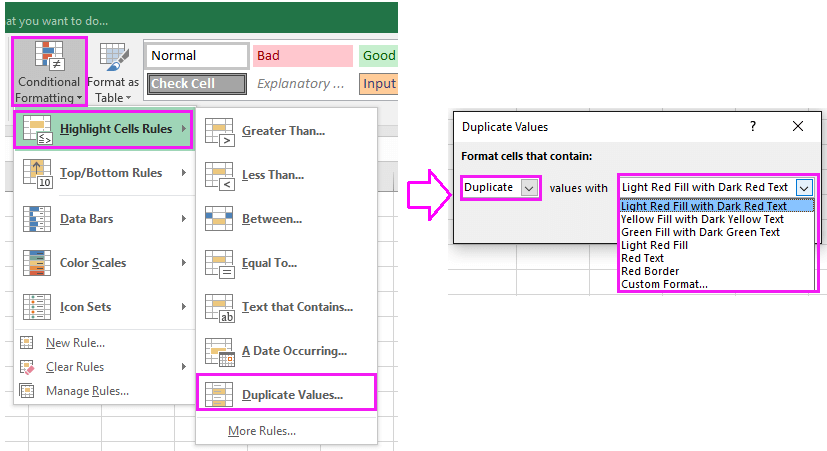
重复项将以您选择的颜色高亮显示。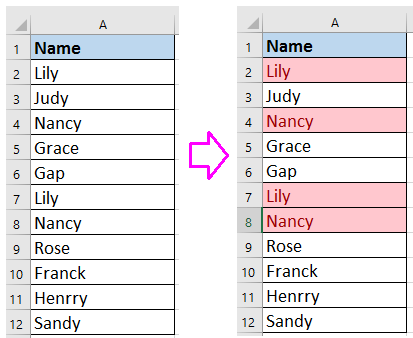
2. 点击列标题(例如“姓名”),然后转到 数据 > 筛选 以激活筛选功能。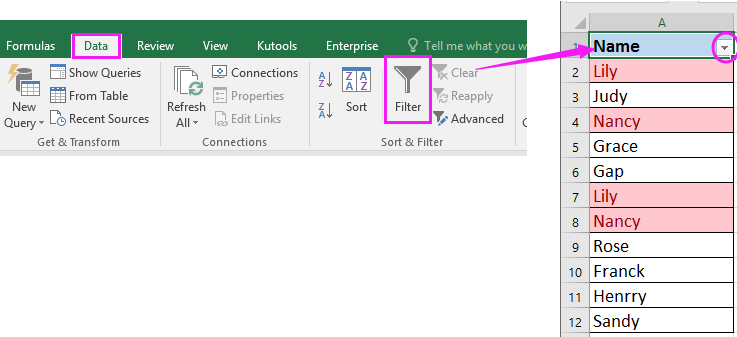
3. 点击 筛选 图标位于列标题中。从菜单中选择 按颜色筛选,然后选择您在前面步骤中为重复项设置的颜色。请参见截图: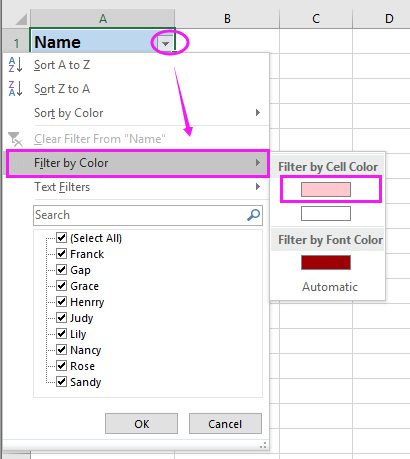
4. 点击 确定。结果是,只有包含重复值的行会保持可见,而唯一值将从筛选列表中隐藏。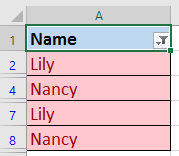
该方法适用于快速分析和一次性审查;请注意,如果您在应用条件格式后更改了数据,则需要重新应用筛选器以更新结果。
使用Kutools for Excel仅显示重复项
对于需要定期管理或分析重复和唯一行的用户,Kutools for Excel提供了一个方便易用的工具,名为“选择重复项和唯一单元格”。此功能允许您快速识别并选择唯一行,因此只需几次点击即可将其隐藏,只留下重复值可见。Kutools for Excel在处理大而复杂的数据集时尤其有价值,因为手动操作可能既麻烦又耗时。
免费安装 Kutools for Excel 后,按照以下步骤操作:
1. 选择您的数据范围,然后点击 Kutools > 选择 > 选择重复项和唯一单元格.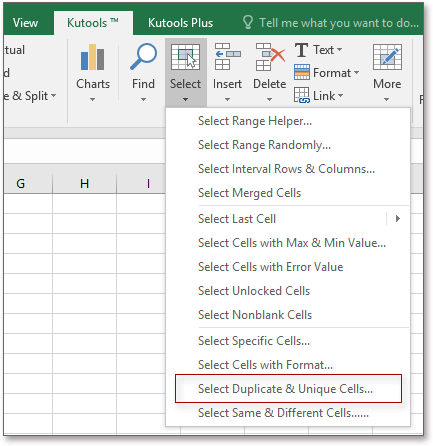
2. 在 选择重复项和唯一单元格 对话框中,勾选 唯一值 和 选择整行。点击 确定。一个汇总对话框出现,显示所选行的数量。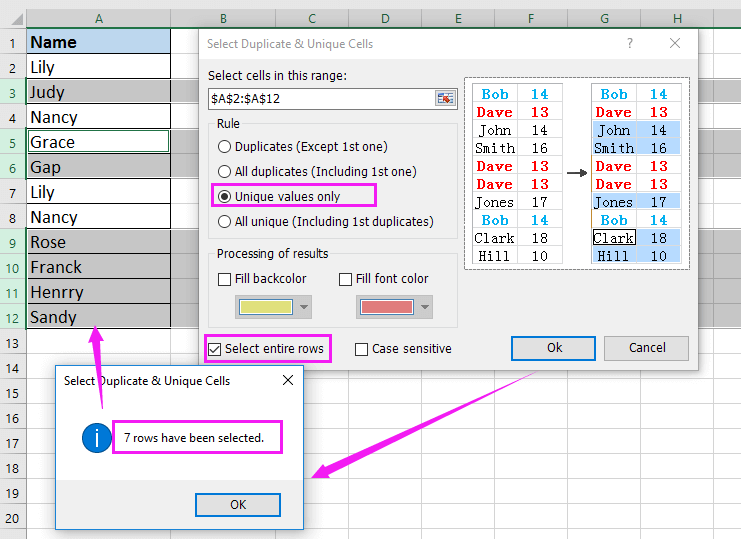
3. 点击 确定 关闭汇总对话框。现在已选择了唯一行。右键单击所选组中的任意行标题,然后从上下文菜单中选择 隐藏 。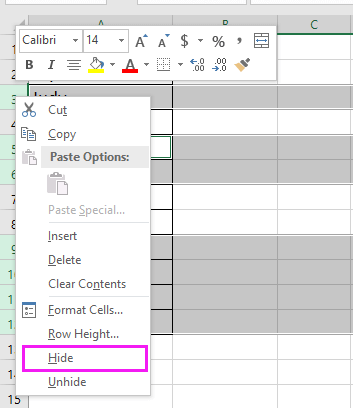
通过这些步骤,所有唯一行都被隐藏,只留下重复行供分析或进一步操作。
这种方法在重复性工作流、数据审查会话或协作处理大型数据表时特别有优势,因为它提高了速度并减少了意外遗漏数据的可能性。
使用公式和筛选功能仅显示重复项
如果您偏爱完全基于Excel原生功能的方法,并且希望实现精确、灵活的控制,那么结合公式与筛选功能可以非常有效。通过设置公式标记重复行,您可以筛选出这些行进行查看和进一步操作。
这种方法非常适合熟悉公式的用户,他们希望具备自定义或扩展逻辑的能力,例如跨多个列识别重复项或应用条件重复检查。另一方面,在大型或动态数据集中设置公式时需要注意复制公式并保持引用一致性。
1. 在数据集旁边的一个空白单元格中(例如,如果您的数据从A2开始,则在B2单元格中),输入以下公式来标记重复条目:
=COUNTIFS($A$2:$A$12,$A2)>1拖动填充柄覆盖目标范围。公式单元格中的 TRUE 结果表示重复项,而 FALSE 标记唯一值。请参见截图: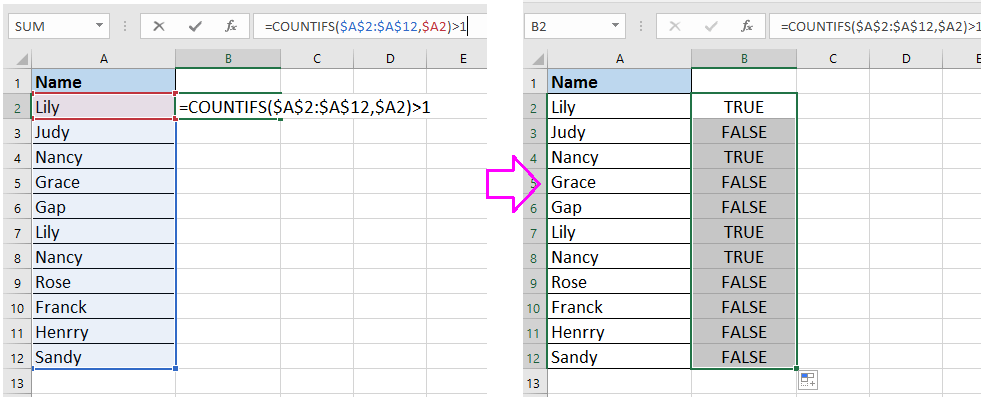
2. 点击辅助列的标题(B1,公式正上方),然后点击 数据 > 筛选 添加筛选控件。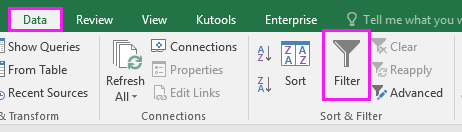
3. 使用辅助列中的下拉筛选器仅选择 TRUE,然后点击 确定。主数据列中只会显示重复值。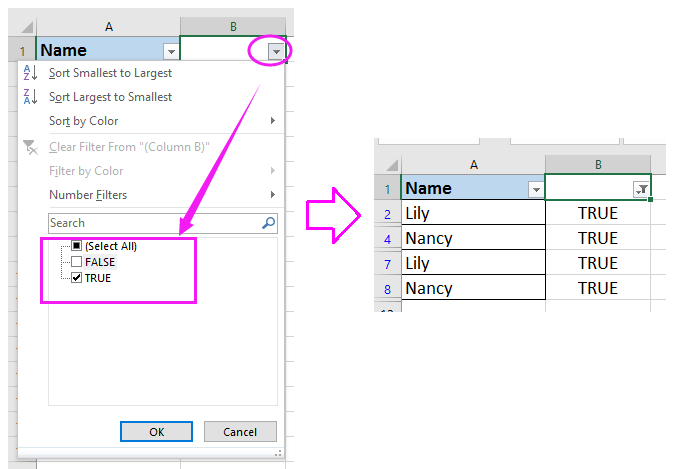
注意:根据实际数据范围调整公式中的 A2:A12。对于动态数据集,确保覆盖整个潜在范围,或使用Excel表格以便于列管理。
当调整或扩展数据集时,重新应用公式和筛选器以保持准确的结果。如果遇到不匹配的情况,请仔细检查单元格引用范围,以避免部分覆盖。
使用VBA代码仅显示重复项(自动筛选并仅显示重复项)
对于高级Excel用户来说,自动化重复行检测和显示过程可以节省大量时间,特别是在处理大或频繁更新的数据集时。使用VBA宏,您可以立即筛选并仅查看所选列中的重复行——无需手动颜色格式化或创建公式。这种方法适用于需要一键或可重复解决方案的情况,可以轻松重新应用于不同的数据范围。
该方法的优点包括速度快、一致性好并且适合非常大的数据集。但是,您需要启用宏,并且至少对Excel VBA编辑器有一定的熟悉程度。如果您是宏新手,请考虑事先保存您的工作,因为宏操作可能无法通过常规的“撤销”功能撤回。
1. 转到 开发者 > Visual Basic 打开 Microsoft Visual Basic for Applications 窗口。点击 插入 > 模块,并将以下代码粘贴到模块中:
Sub FilterDuplicatesOnly()
Dim rng As Range
Dim ws As Worksheet
Dim duplicateCol As Range
Dim lastRow As Long
Dim colNum As Long
On Error Resume Next
xTitleId = "KutoolsforExcel"
Set ws = Application.ActiveSheet
Set rng = Application.Selection
If rng Is Nothing Then
MsgBox "Please select a range first.", vbExclamation
Exit Sub
End If
lastRow = ws.Cells(ws.Rows.Count, rng.Cells(1, 1).Column).End(xlUp).Row
colNum = rng.Column
' Add a temporary helper column next to the selected column
ws.Cells(1, colNum + 1).Value = "IsDuplicate"
ws.Range(ws.Cells(2, colNum + 1), ws.Cells(lastRow, colNum + 1)).Formula = "=COUNTIF(" & rng.Address & "," & ws.Cells(2, colNum).Address(False, False) & ")>1"
' Apply filter to show only duplicates
ws.Range(ws.Cells(1, colNum), ws.Cells(lastRow, colNum + 1)).AutoFilter Field:=2, Criteria1:="TRUE"
End Sub2. 输入代码后,返回Excel并选择要筛选重复项的数据列(例如,如果您的数据在A列中,则选择从A2到A12的所有单元格)。然后,在VBA编辑器中,点击 ![]() 运行 按钮执行宏。宏将插入一个临时辅助列,使用它来识别重复项,然后自动筛选以仅显示具有重复值的行。
运行 按钮执行宏。宏将插入一个临时辅助列,使用它来识别重复项,然后自动筛选以仅显示具有重复值的行。
这种VBA自动化需要临时辅助列。如果需要,您可以在查看完重复数据后删除此列。
实用提示:如果您遇到任何错误,请确保在运行宏之前选择了数据范围。每当您的数据发生变化时,您可以轻松重新运行宏,使其特别适用于定期重复检查。
该宏允许您快速聚焦于重复数据,无需重复手动格式化、创建公式或设置筛选器的步骤。
仅显示重复值
最佳Office办公效率工具
| 🤖 | Kutools AI 助手:以智能执行为基础,彻底革新数据分析 |代码生成 |自定义公式创建|数据分析与图表生成 |调用Kutools函数…… |
| 热门功能:查找、选中项的背景色或标记重复项 | 删除空行 | 合并列或单元格且不丢失数据 | 四舍五入…… | |
| 高级LOOKUP:多条件VLookup|多值VLookup|多表查找|模糊查找…… | |
| 高级下拉列表:快速创建下拉列表 |依赖下拉列表 | 多选下拉列表…… | |
| 列管理器: 添加指定数量的列 | 移动列 | 切换隐藏列的可见状态 | 比较区域与列…… | |
| 特色功能:网格聚焦 |设计视图 | 增强编辑栏 | 工作簿及工作表管理器 | 资源库(自动文本) | 日期提取 | 合并数据 | 加密/解密单元格 | 按名单发送电子邮件 | 超级筛选 | 特殊筛选(筛选粗体/倾斜/删除线等)…… | |
| 15大工具集:12项 文本工具(添加文本、删除特定字符等)|50+种 图表 类型(甘特图等)|40+实用 公式(基于生日计算年龄等)|19项 插入工具(插入二维码、从路径插入图片等)|12项 转换工具(小写金额转大写、汇率转换等)|7项 合并与分割工具(高级合并行、分割单元格等)| …… |
通过Kutools for Excel提升您的Excel技能,体验前所未有的高效办公。 Kutools for Excel提供300多项高级功能,助您提升效率并节省时间。 点击此处获取您最需要的功能……
Office Tab为Office带来多标签界面,让您的工作更加轻松
- 支持在Word、Excel、PowerPoint中进行多标签编辑与阅读。
- 在同一个窗口的新标签页中打开和创建多个文档,而不是分多个窗口。
- 可提升50%的工作效率,每天为您减少数百次鼠标点击!
所有Kutools加载项,一键安装
Kutools for Office套件包含Excel、Word、Outlook和PowerPoint的插件,以及Office Tab Pro,非常适合跨Office应用团队使用。
- 全能套装——Excel、Word、Outlook和PowerPoint插件+Office Tab Pro
- 单一安装包、单一授权——数分钟即可完成设置(支持MSI)
- 协同更高效——提升Office应用间的整体工作效率
- 30天全功能试用——无需注册,无需信用卡
- 超高性价比——比单独购买更实惠